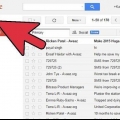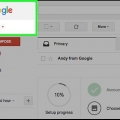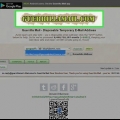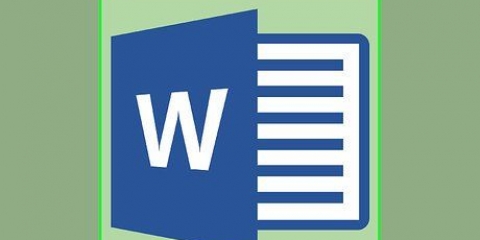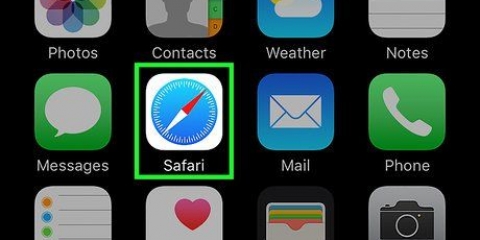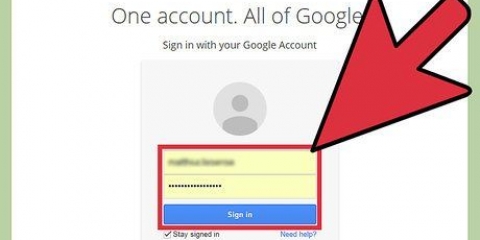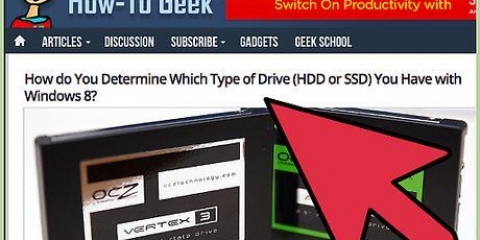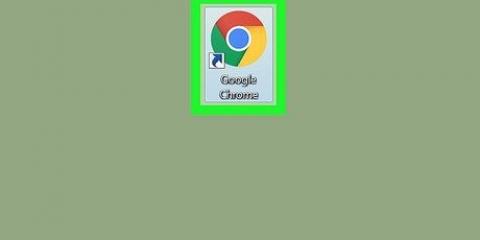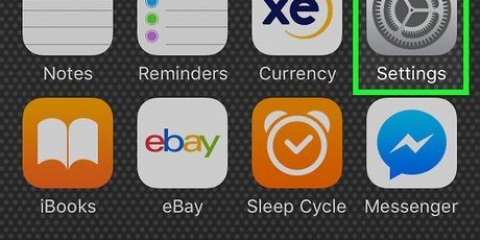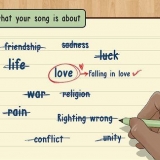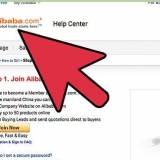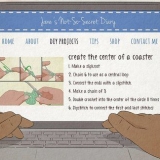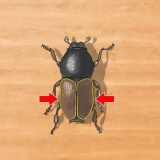Das erste Feld ist Ihr Versandname. Geben Sie in dieses Feld den Namen ein, den andere beim Senden einer E-Mail sehen sollen. Klicken Sie auf das Feld und geben Sie den Namen ein, wenn Sie einen anderen als Ihren Standardnamen wünschen. Die nächste Zeile ist `E-Mail-Adresse`. Dies ist die E-Mail-Adresse, die Sie verwenden möchten. Stellen Sie sicher, dass Sie (newmail)@yahoo . formatieren.com verwendet. Wenn Sie mit der Eingabe Ihrer neuen E-Mail-Adresse fertig sind, werden Sie feststellen, dass Ihr Benutzername (zwei Felder weiter unten) automatisch mit der von Ihnen eingegebenen E-Mail-Adresse übereinstimmt. Unter Ihrer E-Mail-Adresse steht `Beschreibung`. Dafür wird die E-Mail-Adresse Ihrer Meinung nach am häufigsten verwendet. Sie können beispielsweise "Arbeit" oder "Online-Spiele" verwenden. Dein Benutzername sollte bereits ausgefüllt sein, überspringe dies also, wenn du damit zufrieden bist. Jetzt musst du ein neues Passwort eingeben. Dies ist das Passwort, mit dem Sie auf Ihr neues Konto zugreifen. Einfach auf das Feld klicken und das neue Passwort eingeben. Unter dem Passwort-Feld steht "Antwort an Adresse". Das bedeutet einfach, dass Sie auf Wunsch auch mit Ihrer standardmäßigen Yahoo-E-Mail-Adresse antworten können. Wenn das in Ordnung ist, hinterlassen Sie einfach Ihre Standard-E-Mail-Adresse in diesem Feld. Das letzte Feld heißt `E-Mail senden an`. Auf diese Weise können Sie auswählen, an welche Ordner die E-Mail von der neuen Adresse weitergeleitet werden soll. Um dies zu ändern, klicken Sie darauf. Ein Dropdown-Menü wird angezeigt. Sie können wählen zwischen Posteingang, Spam, Entwurf, Gesendet oder Junk.
Fügen sie ihrem yahoo-konto eine zusätzliche e-mail hinzu
Wenn Sie bereits ein Yahoo-E-Mail-Konto haben, ist Ihr Posteingang möglicherweise etwas überfüllt. Persönliche E-Mails, E-Mails von Freunden, Werbung, Newsletter und arbeitsbezogene E-Mails; es kann alles etwas viel zu verarbeiten werden. Glücklicherweise gibt es eine Möglichkeit, Ihrem bestehenden Konto eine zusätzliche E-Mail-Adresse hinzuzufügen. Sie können dies in nur wenigen Minuten tun und es wird Ihnen dringend benötigten Platz für Ihren Yahoo-E-Mail-Konto-Posteingang geben. Separate E-Mail-Adressen werden besonders für Personen empfohlen, die ihre geschäftlichen und privaten E-Mails einfach und zugänglich voneinander trennen möchten.
Schritte

1. Öffnen Sie Ihren Internetbrowser und gehen Sie zu www.`yahoo.com`.

2. Anmelden. Dadurch gelangen Sie zur Hauptseite von Yahoo. Klicken Sie oben links auf dem Bildschirm auf die lila Schaltfläche „Mail“.
Auf dieser neuen Seite werden Sie aufgefordert, Ihre Yahoo-ID und Ihr Passwort einzugeben. Um diese Informationen einzugeben, klicken Sie auf jedes Kästchen und geben Sie die Informationen ein. Klicken Sie auf `Anmelden`, um fortzufahren.

3. Gehe zu den Einstellungen`. Schauen Sie auf der Hauptseite von Yahoo Mail nach rechts auf Ihrem Bildschirm. Sie werden ein kleines Zahnrad sehen; Klicken Sie auf `Einstellungen`, um ein neues Fenster zu öffnen.

4. Klicken Sie auf `Konten`. Unter der Einstellungsseite befindet sich eine Liste von Untermenüs; klicken Sie auf `Konten`. Dies ist die dritte Option von oben. Dies öffnet ein neues Untermenü rechts neben Konten.
Die zweite Option heißt "Zusätzliche E-Mail-Adresse". Gegenüber befindet sich ein `Hinzufügen`-Button. Klicken Sie auf „Hinzufügen“, um den Vorgang zum Hinzufügen einer neuen E-Mail-Adresse zu starten.

5. Setzen Sie ein Häkchen neben "E-Mail-Empfang einrichten". Wahrscheinlich möchten Sie mit der neuen Adresse sowohl E-Mails senden als auch empfangen können. Sobald das Feld zum Erstellen Ihrer neuen E-Mail-Adresse angezeigt wird, müssen Sie ein Häkchen bei "Empfang von E-Mails einrichten" setzen. Dies ist wichtig, da die Optionen zum Empfangen von E-Mails nicht verfügbar sind, wenn dies nicht aktiviert ist.

6. Geben Sie die richtigen Informationen für jedes Feld ein.

7. schlaf aus. Wenn Sie fertig sind, überprüfen Sie Ihre Informationen, um sicherzustellen, dass alles richtig ist. Bestätigen Sie abschließend Ihre Angaben, indem Sie unten auf den blauen `Speichern`-Button klicken. Jetzt haben Sie erfolgreich eine zusätzliche E-Mail-Adresse erstellt!
"Fügen sie ihrem yahoo-konto eine zusätzliche e-mail hinzu"
Оцените, пожалуйста статью